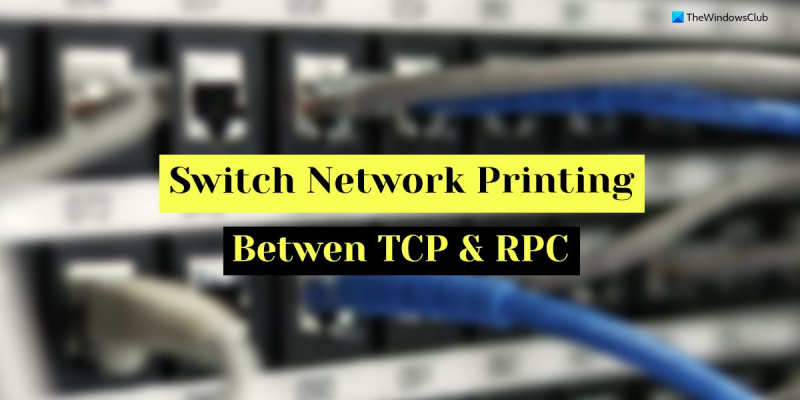A TCP és az RPC közötti váltás hálózati nyomtatáshoz Windows 11 rendszerben némi fájdalmat jelenthet az informatikai szakértőknek. Íme egy gyors útmutató, hogyan kell csinálni. Először nyissa meg a Vezérlőpultot, és lépjen az Eszközök és nyomtatók elemre. Keresse meg a TCP/IP-re vagy RPC-re váltani kívánt nyomtatót, és kattintson rá jobb gombbal. Válassza a Nyomtató tulajdonságait a legördülő menüből. Az Általános lapon kattintson a Portok gombra. Ezzel megnyílik a Nyomtatóportok ablak. Keresse meg a váltani kívánt nyomtatóhoz tartozó portot, és kattintson rá. Ezután kattintson a Port konfigurálása gombra. A Port konfigurálása ablakban módosítsa a Protokollt RPC-ről TCP/IP-re vagy fordítva. Miután kiválasztotta, kattintson az OK gombra a módosítások mentéséhez. Ennyi az egész! Most már tudja, hogyan válthat hálózati nyomtatást a TCP és az RPC között a Windows 11 rendszerben.
Bár a hálózati nyomtatás TCP-ről vagy Named Pipes-ről RPC-re módosult a Windows 11 legújabb frissítésében, ezt az útmutatót követve válthat a TCP és az RPC között a Windows 11 rendszerben, ha szeretné. A Helyi csoportházirend-szerkesztő és a rendszerleíró adatbázis segítségével választhatja ki a TCP-t az RPC helyett. 
A hálózati nyomtatás váltása a TCP és az RPC között Windows 11 rendszerben
A hálózati nyomtatás TCP és RPC közötti váltásához Windows 11 rendszerben kövesse az alábbi lépéseket:
- A Helyi csoportházirend-szerkesztő használata
- A Rendszerleíróadatbázis-szerkesztő használata
Ha többet szeretne megtudni ezekről a módszerekről, olvassa tovább.
Jegyzet: Mindegyik módszer egynél több alszakaszt tartalmaz. Erősen ajánlott az összes módszert külön-külön követni.
1] A Helyi csoportházirend-szerkesztő használatával
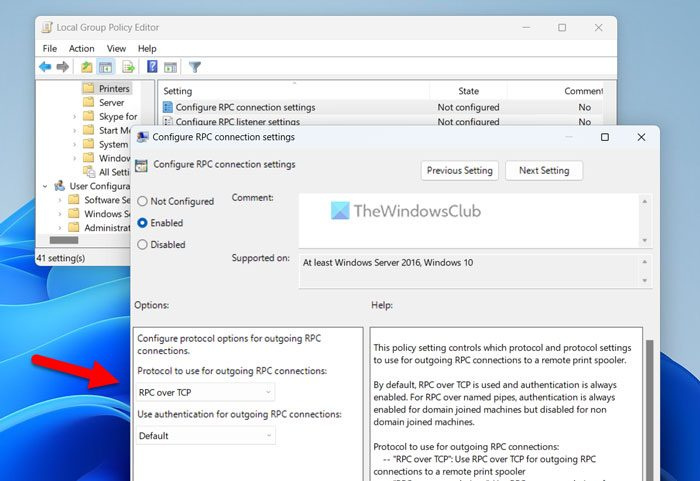
Kövesse az alábbi lépéseket az RPC kapcsolat beállításainak konfigurálásához:
- nyomja meg Win+R a Futtatás parancssor megnyitásához.
- típus gpedit.msc és ütött Bejönni gomb.
- Lépjen a Számítógép konfigurációja > Felügyeleti sablonok > Nyomtatók menüpontra.
- Kattintson duplán Konfigurálja az RPC kapcsolat beállításait a jobb oldalon.
- Válassza ki Beleértve választási lehetőség.
- Kiterjed Protokoll a kimenő RPC kapcsolatokhoz legördülő lista.
- Válasszon bármelyiket RPC TCP felett vagy RPC névvel ellátott csöveken keresztül választási lehetőség.
- nyomja meg BÍRSÁG gomb.
Az RPC kapcsolat beállításainak konfigurálása után konfigurálhatja az RPC figyelő beállításait a bejövő kapcsolatokhoz. Ehhez tegye a következőket:
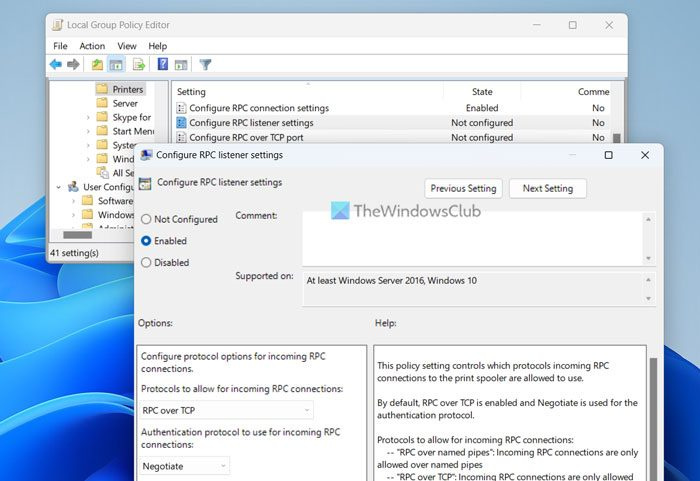
- Nyissa meg a Helyi csoportházirend-szerkesztőt.
- Kövesse ugyanazt az utat, mint fent.
- Kattintson duplán Az RPC figyelő beállításainak konfigurálása .
- Választ Beleértve választási lehetőség.
- Válasszon egy lehetőséget a közül RPC TCP felett , RPC névvel ellátott csöveken keresztül , és RPC elnevezett csöveken és TCP-n keresztül .
- nyomja meg BÍRSÁG gomb.
Tájékoztatásul kérheti a Kerberos-hitelesítést a Helyi csoportházirend-szerkesztő ugyanezen beállításával.
Ezután beállíthatja a TCP-n keresztüli RPC portot. Ehhez meg kell nyitni Konfigurálja az RPC-t TCP-porton keresztül beállítást a Helyi csoportházirend-szerkesztőben. Ezt követően válassza ki Beleértve opciót, és ennek megfelelően állítsa be a portot.

Végül kattintson a gombra BÍRSÁG gombot a változtatások mentéséhez.
A módosítások végrehajtása után újra kell indítania a számítógépet, hogy hatályba lépjenek.
2] A Rendszerleíróadatbázis-szerkesztő használatával
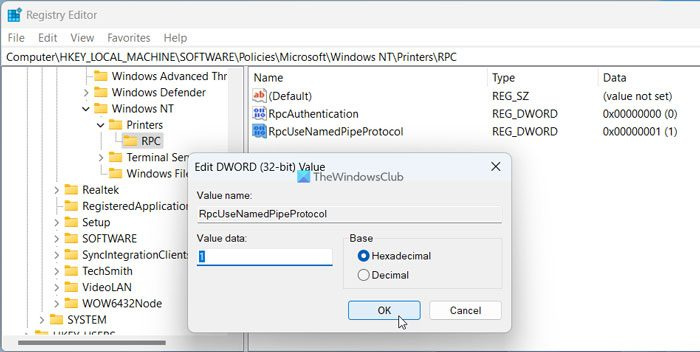
Az RPC-kapcsolat beállításainak beállításához a Rendszerleíróadatbázis-szerkesztővel, kövesse az alábbi lépéseket.
- nyomja meg Win+R a Futtatás parancssor megnyitásához.
- típus regedit és kattintson rá BÍRSÁG gomb.
- Kattintson Igen választási lehetőség.
- Kövesse ezt az utat: |_+_|.
- Jobb klikk Windows NT > Új > Kulcs és hívd fel Nyomtatók .
- Jobb klikk Nyomtatók > Új > Kulcs és állítsa be a nevet így RPC .
- Jobb klikk RPC > Új > Duplaszó (32 bites) .
- nevezd úgy Rpc hitelesítés .
- Hozzon létre egy másik néven REG_DWORD értéket RpcUseNamedPipeProtocol .
- Kattintson rá duplán a megadott érték beállításához 1 elnevezett csövek kiválasztásához.
- nyomja meg BÍRSÁG gomb.
Ahogy korábban mondta, az RPC figyelő beállításait a Rendszerleíróadatbázis-szerkesztővel is módosíthatja. Ehhez kövesse az alábbi lépéseket:
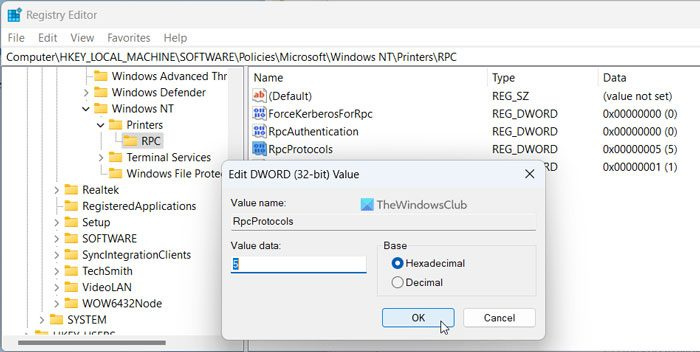
- Nyissa meg a rendszerleíró adatbázis-szerkesztőt a számítógépén.
- Kövesse ugyanazt az utat, mint fent.
- Jobb klikk RPC > Új > Duplaszó (32 bites) .
- nevezd úgy Protokollok .
- Kattintson rá duplán a megadott érték beállításához 3, 5, vagy 7 .
- Ismételje meg ugyanezeket a lépéseket egy másik elnevezett REG_DWORD érték létrehozásához ForceKerberonForRpc .
- Tárolja ezeket az értékeket mint 0 .
Ha az RPC-t TCP-porton keresztül szeretné telepíteni, kövesse az alábbi lépéseket:

- Jobb klikk RPC > Új > Duplaszó (32 bites) .
- Állítsa be a nevet mint Rpctkpport .
- Kattintson duplán rá, hogy ezt az értéket a kívánt portként állítsa be.
- nyomja meg BÍRSÁG gombot a változtatások mentéséhez.
Ezt követően indítsa újra a számítógépet, hogy minden változtatás azonnal érvénybe lépjen.
Olvas: Hálózati nyomtató megosztása és hozzáadása Windows rendszerben
malwarebytes kaméleon áttekintés
Melyik portot használja a Windows a nyomtatáshoz?
Attól függ, hogyan gépel Windows számítógépen. Például, ha önálló nyomtatót telepített, akkor nincs semmi, amit portnak hívnak erre a célra. Ha azonban hálózati nyomtatóról van szó, használhat TCP-t vagy RPC-t. Tájékoztatásul, a TCP a 139-es portot (SMB) használja a Windows SMB-nyomtatáshoz.
Milyen portok szükségesek a nyomtatáshoz?
A különböző nyomtatók különböző portokat használnak a gazdaszámítógéppel és az ügyfélszámítógépekkel való kommunikációhoz. A legtöbb esetben megtalálhatja őket a 2501, 9101, 9600 stb. használatával. Azonban nem biztos, hogy a nyomtató ugyanazokat a portokat használja. Mivel a Windows 11 legújabb frissítésében az RPC-t választották, ezek a portok eltérőek lehetnek, ha Windows 10 rendszert használ.
Olvas: Hálózati nyomtatótelepítő varázsló, Nem lehet telepíteni a nyomtatót, Hozzáférés megtagadva.